您在计算机屏幕上看到的所有内容,无论是Windows,Mac还是Linux设备,都是由系统程序生成的,这些程序控制着从网络连接到用户界面的所有内容。 Windows用户可能熟悉其中的一些,包括显示桌面的explorer.exe,但其他用户则不太熟悉。
像dwm.exe这样的系统进程是Windows操作系统的常见组成部分。尤其是Dwm.exe,有助于创建Windows的图形用户界面,但有时可能会导致CPU使用率过高。如果是这种情况,这就是您需要解决的问题。

什么是Dwm.exe?
dwm.exe(桌面窗口管理器)进程是重要的系统进程,它负责图形用户界面。特别是,它有助于生成使用Windows时会看到的视觉效果,例如透明窗口和任务栏缩略图。
这是由于Windows用来创建这些类型的图像的方法所致。效果。当您打开新软件时,用户界面的设计将记录到Windows内存中,从而可以生成设计。然后,Windows将采用这些窗口设计并对其进行操作,以确保应用其自己的视觉效果。

Windows使用硬件加速功能,利用您的图形硬件 ,尽管如果您的图形卡(或内置图形芯片组)不能执行,则默认为软件渲染。
导致Dwm的原因.exe CPU使用率高并且是否可能是恶意软件?
无论您是使用标准Windows主题还是应用,Windows都将使用PC的全部功能来创建视觉效果。 1到您的PC。
但是,如果dwm.exe进程在Windows Task Manager中使用了大量的CPU使用率,则表明您的硬件或系统配置有问题。
而不是依靠您的图形卡来帮助创建视觉效果,您将使用CPU来创建它们。如果您的PC较旧,这可能会影响系统的性能。更高的CPU使用率可能意味着更高的温度并因此导致更不稳定的系统。

虽然dwm.exe进程不是恶意软件不是CPU使用率高的典型原因,但不能被排除在外。据报道,某些恶意软件试图复制DWM进程,因此无法发现。
dwm.exe导致CPU使用率升高的其他原因可能是驱动程序过时或Windows系统更新丢失,以及内部图形(而不是外部图形卡)被用来生成视觉效果。
如何禁用或删除桌面窗口管理器(dwm.exe)进程
尽管较旧版本的Windows允许您关闭桌面窗口管理器(dwm.exe)进程,在Windows 10中,这不再不再可能。
DWM流程现已牢固地集成到Windows用户体验中,这意味着您使用的图形用户界面可以依靠它来工作。尽管您可以在Windows设置中禁用一些可见的视觉效果,但无法停止dwm.exe进程的运行。
也无法删除它。 dwm.exe是必不可少的系统进程,因此,除非您想完全破坏Windows 10(并因此被迫设为擦除并重置Windows ),否则请不要理它。
Dwm.exe CPU使用率过高的潜在修复程序
无法关闭或禁用Desktop Window Manager进程,但是有一些潜在的修复程序您可以尝试查看是否耗尽了系统资源,尤其是在CPU使用率异常高的情况下。
检查Windows系统更新
第一个(可能是最重要的)对Windows用户的修复是保持系统更新 。 Microsoft会定期发布错误修复和系统升级,这有助于改善整体系统稳定性,尤其是对于较新的硬件。
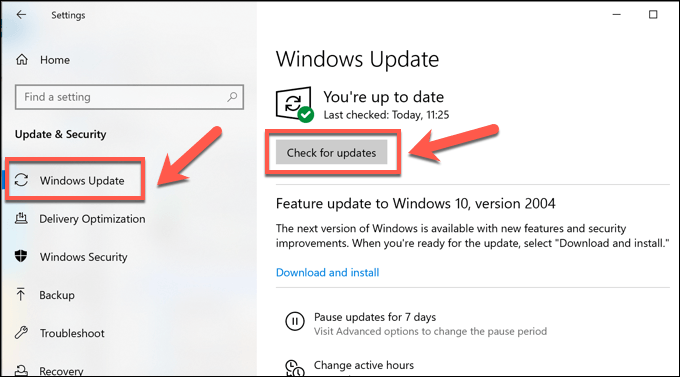
更新后,重新启动PC以查看更新是否对dwm.exe进程有影响。
检查图形驱动程序更新
如果Windows是最新的,则下一步是确保图形驱动程序也是最新的。您可能会发现需要检查制造商的网站以获取最新的驱动程序版本,因为驱动程序通常会在更晚的时候到达Windows更新系统。
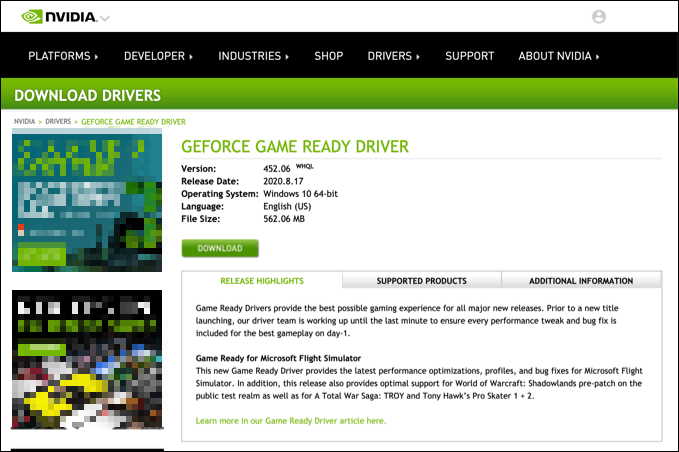
例如,NVIDIA卡所有者需要检查NVIDIA网站 来获取最新更新,这些更新通常与主要游戏或硬件版本一起发布。这些还附带了最新的错误修复程序,可以帮助解决不寻常的问题,例如CPU使用率过高。
检查图形卡的使用情况
如果您已经安装了新的图形卡 并且驱动程序已更新,则还应该检查卡是否正确使用。
如果您将显示器电缆连接到主板,而不是错误地连接了图形卡,则将忽略图形卡。
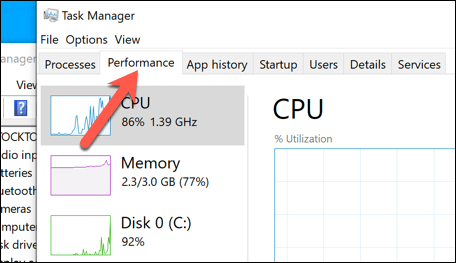
具有多个显卡 的设备(例如,在主板上具有内置GPU和外部图形卡的PC),将显示为GPU 0strong>,GPU 1等。如果内部图形芯片的资源使用率较高,则表明您的图形卡没有被使用。
以帮助解决此问题,请检查显示器和图形卡之间的连接,以确保使用了正确的设备。
扫描Windows恶意软件
如果您的系统是更新并正常工作,那么高CPU使用率可能意味着恶意软件感染。
请确保彻底在Windows 10上扫描恶意软件 ,包括使用以下命令运行启动级扫描Windows安全性或其他防病毒软件。如果您担心dwm.exe进程不是官方系统进程,则可以在Windows Task Manager中再次检查。

,这会将您带到桌面窗口管理器进程。如果文件位置不是C:\ Windows \ System32文件夹,则表明正在运行的进程不是官方的dwm.exe文件。
在这种情况下,请进行另一次恶意软件扫描,如果没有其他效果,则可能需要考虑使Windows恢复出厂设置 以确保您具有全新的配置。
Windows 10中的其他重要系统进程
桌面窗口管理器(dwm.exe)进程只是您以前可能从未听说过的许多重要系统进程之一。与svchost.exe 等类似,dwm.exe有时可能与CPU使用率的峰值相关。但是在很多情况下,可以通过更新PC和检查恶意软件 来解决此问题。
虽然无法禁用dwm.exe,但您可以关闭一些较新的版本Windows设置中的Windows 10视觉效果。如果不是恶意软件,这可能有助于处理CPU高峰。但是,如果您的PC出现问题,您可能需要查看其他替代方案,包括升级硬件 。